Kolme tapaa piilottaa root-käyttöoikeudet Android-sovelluksista
Tämä saattaa yllättää sinut, mutta joskus käyttäjien on piilotettava pääkäyttäjän oikeudet tietyiltä sovelluksilta. Joskus turvallisuussyistä muutama sovellus ei toimi oikein juurrutetussa laitteessa. Sellaisen ei-toivotun tilanteen voittamiseksi sinun on piilotettava pääkäyttäjän käyttöoikeus Android-älypuhelimellasi. Älä huoli! Prosessi on melko helppo, eikä sinun tarvitse kohdata ongelmia piilottamalla laitteen juuriominaisuus sovelluksista. Tässä viestissä tutustumme kolmeen eri tapaan suorittaa root hider puhelimessasi. Aloitetaan se ja opitaan lisää niistä.
Osa 1: Root Accessin piilottaminen Root Cloak -sovelluksella
Kuten mainittiin, on aikoja, jolloin sovellus ei välttämättä toimi oikein juurtuneissa laitteissa. Saatat saada tällaisen viestin aina, kun yrität käyttää sovellusta.
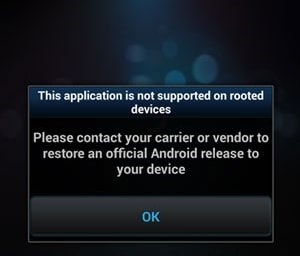
Tämän jatkuvan ongelman ratkaisemiseksi voit kokeilla root hider -sovellusta ja huijata laitettasi. Ensimmäinen vaihtoehto on Root Cloak -sovellus. Se on luotettava sovellus, joka auttaa sinua suorittamaan useimpia näistä sovelluksista ilman, että sinun tarvitsee poistaa laitteesi juuriominaisuutta käytöstä. Voit piilottaa laitteesi pääkäyttäjän Root Cloakin avulla noudattamalla näitä ohjeita.
1. Lataa ensin Cydia Substrate laitteellesi. Voit saada sen sen viralliselta verkkosivustolta tätä tai sen Google Play Kauppa -sivulta.
2. Lisäksi, jos Android-älypuhelimessa on 4.4 tai uudempi versio, sinun on ladattava myös SELinux Mode Changer ja asetettava se ‘Sallittava’-asetukseksi.
3. Lataa nyt Root Cloak sen Google Play -kauppasivulta ja asenna se laitteellesi.
4. Kun se on asennettu onnistuneesti, käynnistä puhelin uudelleen ja avaa Root Cloak -sovellus. Aloitusnäytöstä voit yksinkertaisesti lisätä sovellukset, joilta haluat piilottaa pääkäyttäjän oikeudet.

5. Jos sovellusta ei ole luettelossa, voit lisätä sen myös manuaalisesti. Lisäksi voit palauttaa oletussovellukset ja tyhjentää valintasi.

Onnittelut! Voit nyt käyttää laitettasi ilman ongelmia. Jos tämä vaihtoehto ei kuitenkaan toimi, voit kokeilla seuraavaa vaihtoehtoa.
Osa 2: Root Accessin piilottaminen Piilota juurisovelluksella
Jos etsit vaihtoehtoa, voit vain kokeilla Hide my Root -sovellusta. Sovellus on vapaasti saatavilla Play Kaupasta, ja siinä on myös runsaasti lisävaihtoehtoja. Sen avulla voit piilottaa SU:n binaarivaihtoehdon ja suorittaa kaikki aiemmin tuemattomat sovellukset. Voit käyttää Hide my Root -sovellusta helposti ilman suuria ongelmia. Noudata näitä ohjeita piilottaaksesi laitteen pääkäyttäjän oikeudet.
1. Aloita lataamalla Hide my Root -sovellus Play Kaupasta oikealle.
2. Kun sovellus on asennettu onnistuneesti, voit yksinkertaisesti suorittaa sen. Se kysyy aluksi pääkäyttäjältä luvan. Voit valita haluamasi vaihtoehdon ja jatkaa napauttamalla ‘Salli’-painiketta.
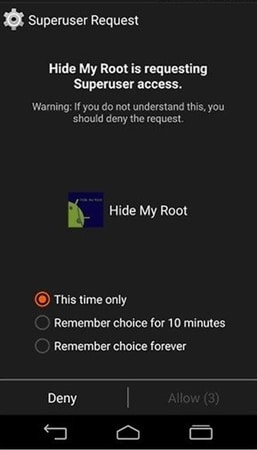
3. Nyt saat mahdollisuuden suorittaa erilaisia tehtäviä. Ihannetapauksessa sinun ei pitäisi poistaa SU-sovellusta toistaiseksi. Voit jatkaa napauttamalla ‘Piilota subinaari’ -vaihtoehtoa.
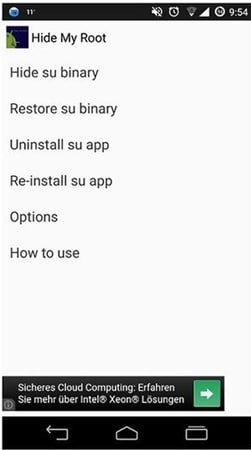
4. Odota muutama sekunti, kun sovellus suorittaa kaikki tarvittavat tehtävät piilottaakseen pääkäyttäjän oikeudet laitteellesi. Aina kun se on valmis, saat seuraavan kehotteen. Se tarkoittaa, että sovellus pystyy piilottamaan pääkäyttäjän oikeudet laitteellesi ja sitä voidaan käyttää ilman vaivaa.
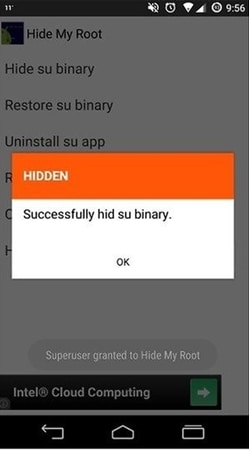
Sovelluksessa on myös runsaasti lisäominaisuuksia. Voit myös asettaa salasanan näiden tehtävien suorittamiseen laitteen suojaamiseksi. Huomaa kuitenkin, että joskus Hide my Root ei tue Kingrootin juurtamia laitteita. Jos kohtaat ongelmia, valitse mieluummin jokin muu vaihtoehto.
Osa 3: Root Accessin piilottaminen mukautettujen ROM-levyjen sisäänrakennetuilla ominaisuuksilla
Tämä on toinen helppo, luotettava ja vaivaton tapa piilottaa pääkäyttäjän oikeudet laitteellesi. On olemassa muutamia mukautettuja ROM-levyjä (kuten CyanogenMod), joissa on valmiiksi juurtunut ROM. Siksi, jos käytät myös tällaista mukautettua ROM-muistia, et tarvitse kolmannen osapuolen sovellusta piilottaaksesi pääkäyttäjän puhelimesi. Voit ottaa laitteesi pääkäyttäjän oikeudet käyttöön tai poistaa ne käytöstä yhdellä napautuksella. Voit tehdä tämän suorittamalla nämä helpot vaiheet.
1. Jotta voit piilottaa pääkäyttäjän oikeudet, sinun on varmistettava, että olet ottanut ‘Kehittäjäasetukset’ käyttöön laitteessasi. Voit tehdä tämän siirtymällä kohtaan Asetukset> Tietoja puhelimesta ja napauttamalla ‘Build Number’ -vaihtoehtoa seitsemän kertaa peräkkäin.
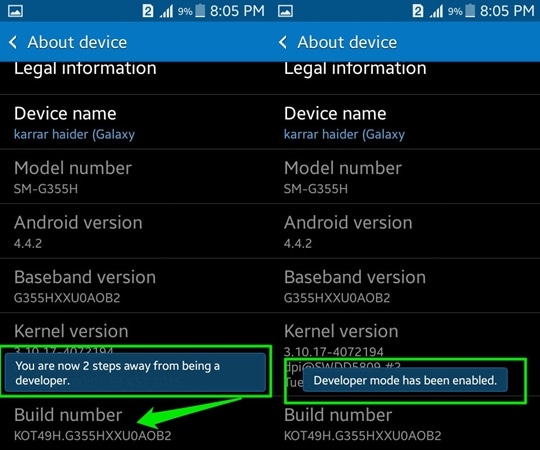
2. Palaa nyt takaisin päävalikkoon ja vieraile Kehittäjän asetukset -toiminnossa. Käytä vain vaihtopainiketta kytkeäksesi sen päälle ja napauta ‘Root access’ -vaihtoehtoa poistaaksesi tai ottaaksesi tämän ominaisuuden käyttöön.
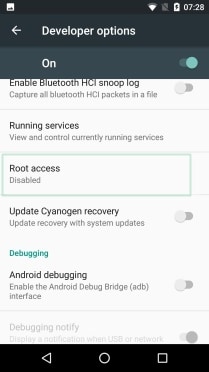
3. Seuraava ponnahdusikkuna avautuu. Täältä voit joko poistaa pääkäyttäjän oikeudet kokonaan tai tehdä minkä tahansa muun halutun vaihtoehdon.

Se siitä! Voit poistaa pääkäyttäjän oikeudet laitteeltasi yhdellä napautuksella. Jos haluat ottaa sen käyttöön, noudata samaa harjoitusta ja valitse vastaava vaihtoehto yllä olevasta luettelosta. Tämä on varmasti helppo ja ongelmaton tapa hallita älypuhelimen pääkäyttäjän oikeuksia ilman minkään kolmannen osapuolen sovelluksen apua.
Nyt kun tiedät kuinka piilottaa laitteesi pääkäyttäjän oikeudet sovelluksilta, toivomme, ettet kohtaa takaiskuja käyttäessäsi Android-älypuhelintasi. Mene eteenpäin ja valitse haluamasi root piilotusmenetelmä, jotta voit käyttää älypuhelintasi ilman ongelmia. Olemme varmoja, että nämä vaihtoehdot ovat sinulle hyödyllisiä useaan otteeseen. Jos kohtaat vastoinkäymisiä piilottamalla puhelimesi pääkäyttäjän oikeudet, ilmoita siitä meille alla olevissa kommenteissa.
Viimeisimmät artikkelit